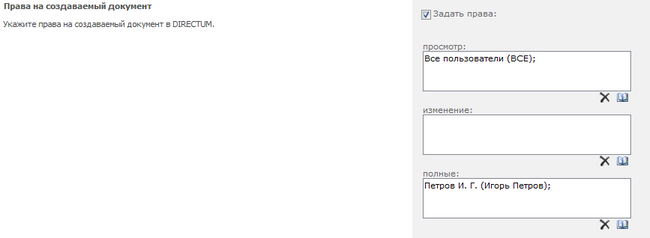| 1. | В контекстном меню документа выберите пункт Разместить в DIRECTUM. Откроется страница размещения документов в DIRECTUM. |
| 2. | На странице размещения документов заполните группы полей: |
| • | «Вид электронного документа» – вид документа в системе DIRECTUM: |
Группа полей «Вид электронного документа» доступна только при размещении документа SharePoint, не имеющего связанного с ним документа DIRECTUM.
Вид документа выбирается из справочника Виды документов. Выбор из справочника доступен, если пользователь портала предприятия является также пользователем системы DIRECTUM;
| • | «Права на создаваемые документы» – задание прав на размещаемый документ в системе DIRECTUM: |
Если флажок Задать права установлен, отображается область для задания прав. Подробнее см. раздел «Задание прав на документы».
Если флажок Задать права не установлен, пользователь, размещающий документ, будет иметь на него полные права.
Группа полей «Права на создаваемые документы» доступна только при размещении документа SharePoint, не имеющего связанного с ним документа DIRECTUM;
| • | «Папка» – ИД или гиперссылка на папку в системе DIRECTUM, в которую необходимо разместить документ из библиотеки SharePoint: |
Если поле ИД или гиперссылка на папку не заполнено, документ не будет помещен ни в одну папку системы DIRECTUM, его можно будет найти поиском.
Если необходимо разместить документ в папке «Избранное», перейдите по ссылке В «Избранное». Ссылка доступна, если пользователь портала предприятия является также пользователем системы DIRECTUM.
После задания папки, в которую необходимо разместить документ, в поле Папка в DIRECTUM появится ссылка на указанную папку. При переходе по данной ссылке откроется папка в проводнике системы DIRECTUM;
| • | «Типовой маршрут» – название типового маршрута в системе DIRECTUM, по которому необходимо отправить размещаемый документ: |
Группа полей «Типовой маршрут» доступна, если пользователь портала предприятия является также пользователем системы DIRECTUM;
| • | «Документ DIRECTUM» – ссылка на документ системы DIRECTUM, имеющий связанный с ним документ SharePoint: |
При переходе по ссылке открывается документ в приложении-редакторе.
Документы являются гиперссылками, если пользователь портала предприятия является также пользователем системы DIRECTUM.
Кнопка Разорвать связь предназначена для разрыва связи документа SharePoint с документом DIRECTUM. При нажатии на кнопку процесс размещения документа прерывается, открывается страница библиотеки документов. Кнопка доступна только при размещении документа SharePoint, имеющего связанный с ним документ DIRECTUM.
| 3. | Нажмите на кнопку ОК. |
В результате в системе DIRECTUM произойдет одно из действий:
| • | если документ SharePoint не был связан с документом DIRECTUM, для него будет создан новый документ и будет установлена связь между ними; |
| • | если документ SharePoint был связан с документом DIRECTUM, для него создается новая версия документа DIRECTUM. В примечании к версии указывается «Версия создана на основе документа из SharePoint», автором версии документа является пользователь портала SharePoint, который выполнил публикацию библиотеки документов. |
| © 2016 Компания DIRECTUM | Сообщество пользователей DIRECTUM |